翰文进度计划软件是实用的建筑帮手,我们可以用它来制作进度计划与控制,工程项目重要的就是进度,如何才能把握好工程的相关进度呢?大家可以试试小编本文中给介绍的这款最具专业的翰文进度计划软件,拥有简洁化,人性化的操作界面,你不用画工程图,只要动动鼠标就可以,工程进度可以自己随意添加名字,方便自己分辨各项工程。翰文进度计划软件好可以改工作信息,方便工程变动的数据输入。该版本为破解版,大家可以免费下载使用!
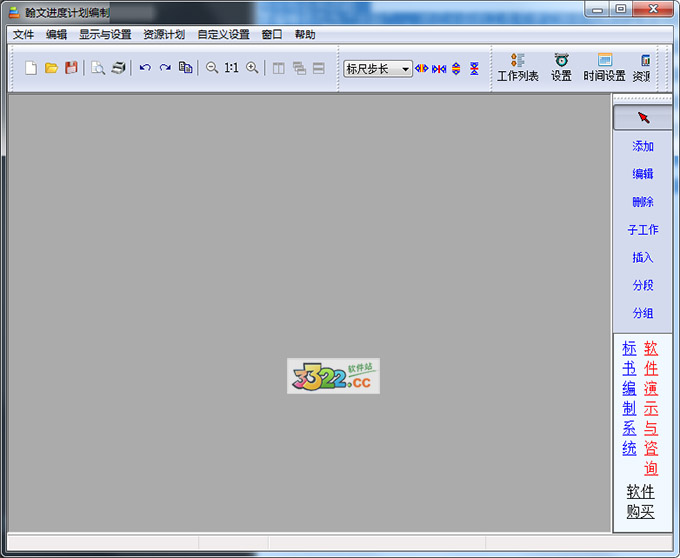
翰文进度计划软件安装教程
1.打开数据包,进入安装向导,点击下一步
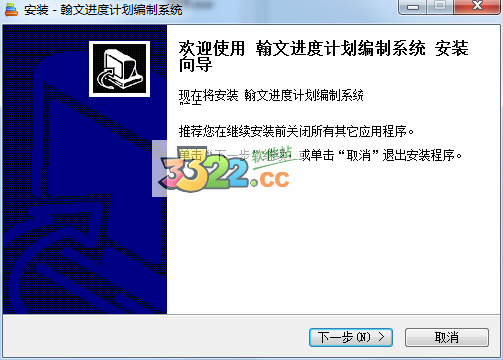
2.点击我同意相关协议,再下一步
3.选择安装位置,最好不要安装到系统盘里
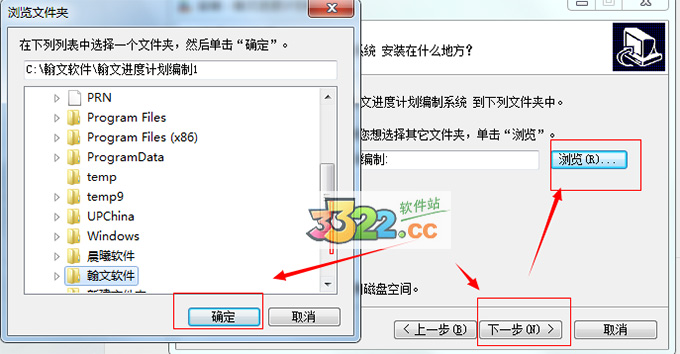
4.等待安装完成即可
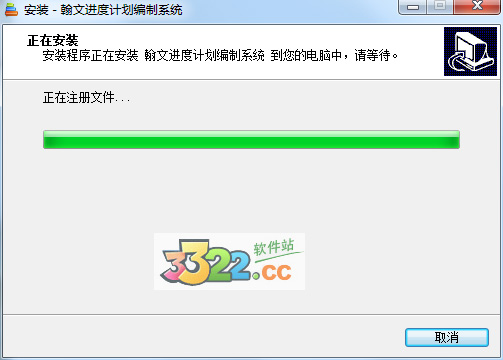
翰文进度计划软件破解说明
1.用鼠标双击注册,软件会自动注册
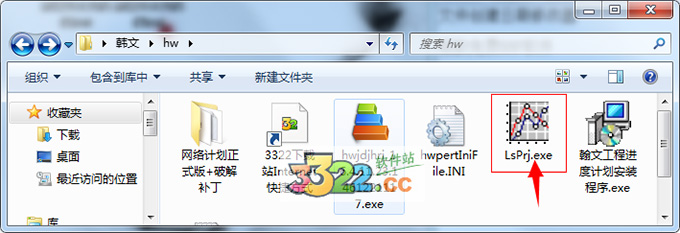
2.重启翰文进度计划软件,你会发现一具注册完成了,那就可以免费使用啦!
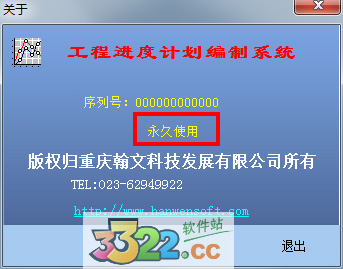
翰文进度计划软件使用教程
1.双击工程进度计划系统的图标,计算机启动软件。屏幕的上、右出现两个工具栏,通过工具栏的操作可实现对进度计划编辑的绝大部分操作,很快就能熟悉。
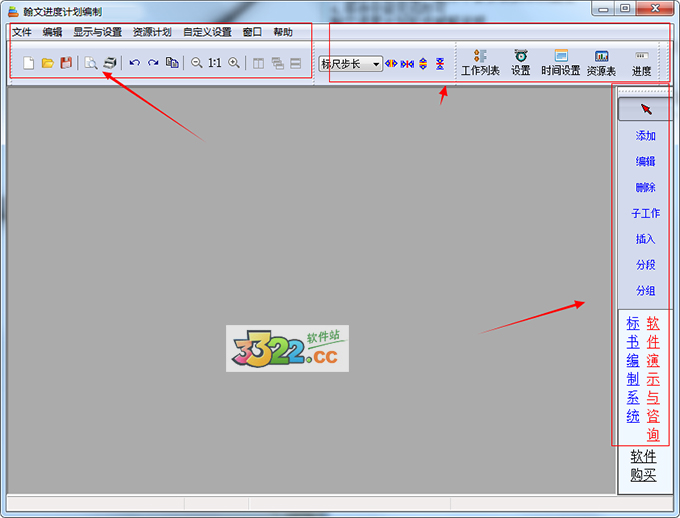
(1)、上工具栏主要实现对进度计划的基本操作、属性设置等内容。
(2)、右工具栏用于编辑进度计划操作按键,为编辑状态条。如下图:
新建网络进度计划
第一步:点击“新建”按键,弹出工作信息对话框:输入工程名称及开工时间并点击确定。此时右工具栏自动为“添加”状态。
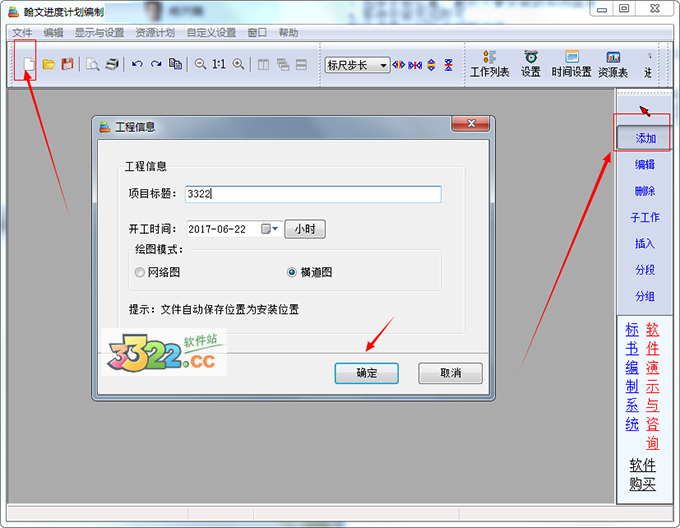
第二步:在屏幕上按下鼠标左键并拖拉,再松开鼠标

第三步:鼠标移到节点上按下鼠标左键并拖拉一段距离再松开,在弹出的工作信息对话框输入信息

第五步:添加并行工作:鼠标移到节点上按下鼠标左键向上或向下拖拉一段距离再松开,在弹出的工作信息对话框输入信息工作分类
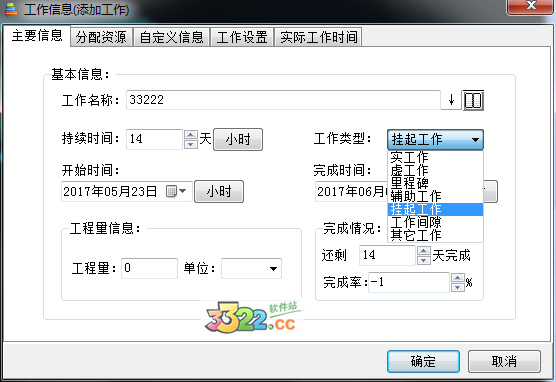
进度计划中最基本的元素就是工作,有时也称工序。表示工程项目的工作有以下几种:实工作、虚工作、里程碑、辅助工作、挂起工作、工作间隙、其他工作,自定义工作。正确地理解并运用它们将有助于我们编制出符合实际的合理的工程网络计划。自定义工作通过对工作进行自定义设置,使它有别于其它工作。以下将分别介绍它们的含义和使用。工作类型的选择在“工作信息卡”中介绍。
劳动量
如要显示计算的劳动量,点上方工具栏“设置”,选择“绘制资源图”页面。选中劳动量“加入”到“所要显示的资源图”下面的图框中。可选择勾选“网络图里含资源图”,“横道图里含资源图”(如不需显示在进度图中可以去掉勾选),也可设置“资源图高度”与“资源图刻度数”。
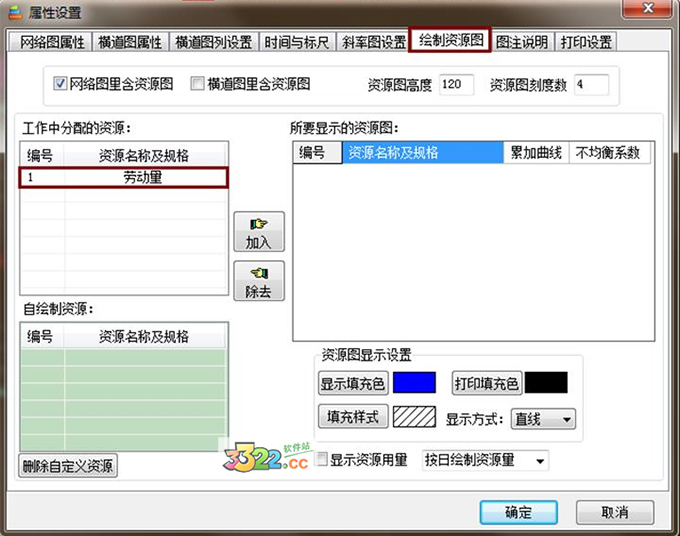
设置区域说明
上工具栏中点击“设置”功能,在“网络图属性”设置里有一个区域说明栏,输入说明栏的宽度(如:120),就在网络图的左边出现一个说明框。用鼠标在框内点右键选择“添加”,在弹出的对话框里输入说明文字和文字栏的高度(可以选择不显示分割线),如“第一部分”,确定即可,用此方法可增加多个说明项,用鼠标可调节分割线的位置,也可用鼠标右键菜单的“编辑”、“删除”项对说明文字进行修改。

资源图
鼠标点击进度计划软件上方“资源图”,在弹出的下拉菜单中“分配资源”、“资源计划”、“资源图设置”这三项,如进度计划中需单独显示资源图或单独打印资源图,可选择“显示资源图”。
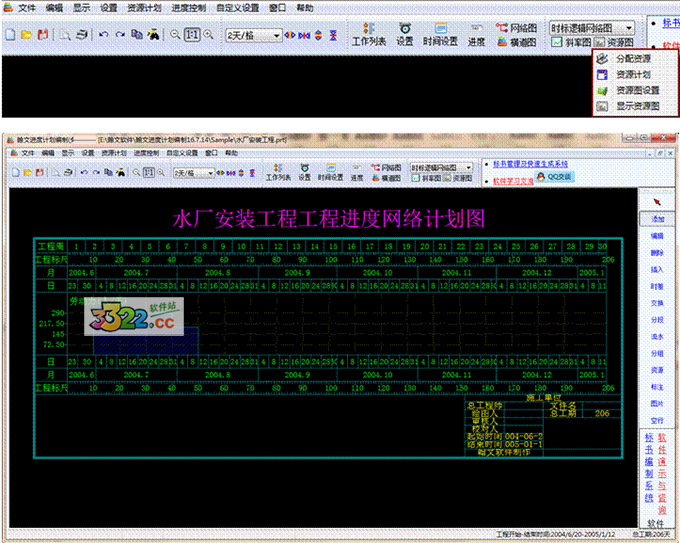
文件
上方菜单栏中的“文件”菜单下包含以下功能:
1.“新建”作图页面。
2.“打开”保存后的源文件。
3.“保存”源文件。
4.“另存为”prt格式源文件。
5.“导出为图片格式”,图片格式分别为“emf”、“bmp”、“jpg”三项。
6.可将软件中设置好的图形文件“存为默认模板”,例如:设置关键工作,一般工作线颜色,字体大小等,也可以是图形样式,存为默认模板后,每次使用软件作图都会套用模板样式。如需删除,打开软件安装目录,删除“ModeStyle”目录下的默认模板。
7.软件中有自带的示例文件,可在文件菜单下选择“打开示例文件”查看。
8.作图过程中若意外导致电脑关闭,图形源文件未来得及保存,再次打开软件时可在文件菜单下选择“打开自动保存的文件”,在弹出的文件框中选择自动保存的文件打开
9.图完成后,需要打印前可选择“打印设置”,在弹出的设置框中可以选择打印机及打印纸张大小等。(详细介绍可参照第七章中设置下的打印设置介绍)。
8.打印文件前可进行“打印预览”,预览中可调整图与纸张的比例大小。(详细介绍可参照第七章中设置下的预览介绍)。
9.可在文件菜单下选择“打印”命令。
10.文件菜单下会自动记录打开过的文件,选中自动记录的中文件点击鼠标左键即可在软件中打开。
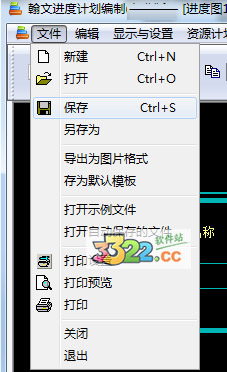
翰文进度计划软件特点
1、无需草稿,用鼠标直接在屏幕上画图,直接用鼠标对工作增、删、改和调节逻辑关系。
2、网络图与横道图可相互转换。
3、对工作可进行分段、合并及拆分,可从段点处搭接出另一工作。
4、工程标尺、横道图自动生成,快速生成资源曲线。也可用直方图表示资源。
5、非工作日(休息日)显示功能,前锋线显示功能。
6、对标尺不等比例压缩:(可对某时间段实行大比例压缩,或选定某工作,使该工作所处的时间段实行高比例压缩)。
7、显示、打印字体完全一样,也可任意压缩指定的页面,进行预览或打印。也可分页打印。
8、相同的工作可进行复制,工作字典功能。
9、强大的流水功能,可很方便的进行流水布局。
10、可生成资源计划表(计算项目在各个时间段内各资源用量)
翰文进度计划软件功能
时差调节作用
对有时差的工作,可以用时差调节作用调节其前后时差:在右编辑状态条处在“时差”状态下,鼠标的左击双击鼠标该工作,从发生的‘时差调节提示框’中直接使用查询并调整时差值
分段作用
置编辑状态条为“分段”,可以对某工作分段,便于能从段号开始一个新的工作。鼠标光标挪到要分段的工作上双击鼠标发生‘分段信息卡’改动前端和后半段的时间也,点一下明确就可以完成。信息框时会各自显现出各段的动工和截止时间
分割与合拼作用
置编辑状态为“分段”,对已经分段的工作可让它拆分为2个工作或合并为一个工作。置编辑状态为“分段”,拖拖拉拉电脑鼠标选中一个已分段的工作,弹出来‘分段信息卡’,挑选“分割”或“合拼”选择项,点一下明确就可以完成
分类作用
置编辑状态条为“分类”,可以对工作开展分类,在施工横道图可按照组号进行筛选。置编辑状态为“分类”,拖拖拉拉电脑鼠标选中要分成一组的工作,弹出来‘分类信息卡’,键入组号,点一下明确就可以完成
工作间提升空行
置编辑状态条为“空行”,用光标在工作线中间双击鼠标,可提升该工作间的间距。
互换
若要将2个工作位置互换一下,可以用“互换”作用。先挑选右侧菜单栏“互换”键,再换电脑鼠标先后点一下要互换的这2个工作后,会出现一个确定的提示框,挑选核实后,2个工作位置便会互换。
银行流水
在工程项目中常常会选用“银行流水”工程施工的形式,它能使工程项目持续和平衡工程施工,使在施工过程中各种各样业务流程统筹安排比较合适,能够降低项目成本和提高效益,是一种关键施工方法
时间参数表明
在鼠标右键菜单里的“时间参数”显示功能,还可以在网络结构图中把每一个工作的最开始开工时间和最晚开工时间显现出来,实际操作如下所示:点一下鼠标点击,在弹出的菜单中选择“时间参数”就可以
工程量清单表明
在“施工横道图特性”中,点左下方的“表明工程量清单”,就可以把每一个工作的工程量清单(假定早已键入)展示在施工横道图中。
以上便是kkx小编给大家分享介绍的翰文进度计划软件。
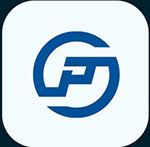

 翰文进度计划编制破解版 v20.1.174.93 MB
翰文进度计划编制破解版 v20.1.174.93 MB 翰文进度计划编制系统 v21.5免费版6.2M
翰文进度计划编制系统 v21.5免费版6.2M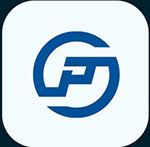 翰文进度计划软件 V16.12.14破解版9.24M
翰文进度计划软件 V16.12.14破解版9.24M 翰文进度计划软件免费版 v23.9.156.04MB
翰文进度计划软件免费版 v23.9.156.04MB